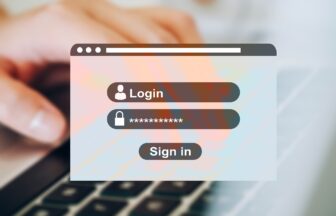①Expo Goアプリをダウンロード
下記URLからダウンロードできます。
https://apps.apple.com/us/app/expo-go/id982107779
②CoWokrers店舗側から配布されたQRコードを読み取る
iPadのカメラでQRコードを読み込みます。
QRコードは下記URLから日付が最新のものをダウンロードしてください。
https://drive.google.com/drive/u/0/folders/1c-X0cvr1y0SEuu_67t8mk_hnQFKibV_Z
セキュリティの観点からZipファイルにはパスワードのロックをかけております。
店舗には事前にパスワードはお伝えさせていただきます。
※QRコードは外部に共有しないようにお願いします。
③アプリの設定
ご自身の店舗の選択とAkerunご利用の場合は選択を行います。
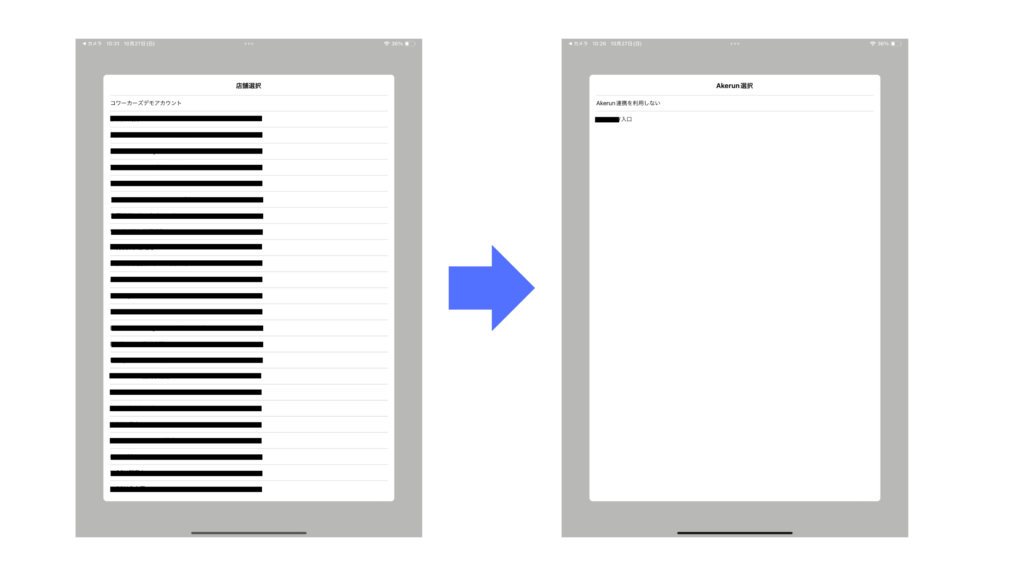
④再度「受付iPad」を開く場合
「Expo Go」アプリを開いていただき「ReceptionV2」というボタンを押していただければCoWorkersの受付iPadが開くことができます。
受付iPadアプリを更新する場合は「Expo Go」アプリを削除して①から再度行ってください。